レンタルサーバーを借りてサイトやブログを運用している方は当然独自ドメインを使っていると思います。
(中にはレンタルサーバー提供の無料ドメイン「例えばさくらインターネットの場合は achoo.jp など」もいるかもしれません)
独自ドメインの取得・利用に関して「お名前.com」と契約している方が多いと思います。
今回は、「お名前.com」でドメイン契約の自動更新を解除する方法を説明します。
お名前.comで独自ドメインの費用が「自動更新」かどうか確認する手順
自動更新にした覚えがないのに、気が付いたら自動更新になっていて、しかも全然使ってもいないドメインが更新されていた。
たかが「数千円」と言っても、払う必要もないのに払ってしまうのはもったいないです。
それに精神的にも良くありません。
まずはご自身の設定が「自動更新」になっているかどうか確認してみましょう。
1.「クレジットカード決済」や「Amazon Pay決済」で契約した場合は「自動更新」が有効
「クレジットカード決済」や「Amazon Pay決済」でドメインを申し込んだ場合は、デフォルトで「自動更新」が有効になっています。
「Amazon Pay決済」とは、ネットショップなどのECサイトで商品を購入する際に、Amazonに登録しているクレジットカード情報を利用して決済ができるサービスです。
「Amazon Pay決済」の何がいいかと言うと、一言で言うと「信頼性」です。
聞いたとこもないクレジットカード決済会社に、自分のクレジットカード番号やセキュリティコードなどを入力するのは正直言ってリスク(危険)を感じます。
しかしAmazonなら信用できます。
少なくとも仮に不正があったとしてもAmazonという大企業が補償してくれるだろうという安心感があります。
という理由で最近では「Amazon Pay決済」を利用する方が増えています。
2.「お名前.com」の「ドメインNavi ログイン」からドメインNaviにログインする
まず初めに「お名前ID(会員ID)※数字で7桁」と「パスワード」を入力して「お名前.com」の「ドメインNavi」にログインします。
https://www.onamae.com/navi/domain.html?btn_id=onamaetop_header_navilogin
3.ドメイン一覧タブに移動する
ログインしたら下図のように左上の「ドメイン一覧」タブをクリックします。
「ドメイン一覧」タブをクリックすると下図のように「確認画面」が表示されるので「このページを離れる」をクリックします。
※毎回このメッセージが表示されますので、毎回表示されるのが嫌な場合は、「このページでこれ以上ダイアログボックスを生成しない」にチェックを入れます。
4.現在の自動更新の設定を確認する
現在の設定を確認します。
下図のように「自動更新」が
- 設定中 → 自動更新されます
- 未設定 → 自動更新されません
で判断できます。
以上の手順で現在の設定を確認することができます。
「お名前.com」の「自動更新」を「解除」する手順
何も設定変更した記憶がないなら、現在は自動更新が有効になっていると思います。
対象のドメインを今後も使い続けるなら、そのままで問題ないですが、現状まったくサイトを更新していない、放置状態にあるようなドメインは「自動更新」を「解除」しておきましょう。
その後、対象のドメインを使い始めたなら、その時に自動更新をどうするのか考えればいいです。
とりあえず手動で1年間だけ更新しておいて、1年後にバリバリ更新しているサイトならその時にどうするのか考えればいいですし、全く更新もしないようなサイトのドメインなら解除すればいいです。
1.ドメイン一覧タブに移動する
「ドメイン一覧」タブに移動して下図のように自動更新を「解除」したいドメインの「設定中」ボタンをクリックします。
2.「ドメイン自動設定」画面に移動したらドメインを確認する
「ドメイン自動設定」画面に移動したら、再度対象のドメインにチェックを入れて、下の方にある「確認画面へ進む」ボタンをクリックします。
3.確認後、「解除」の申込みボタンをクリックする
「ドメイン自動更新設定(確認)」画面に移動したら、念のために「自動更新設定申込内容」が「解除する」になっていることを確認して「規約に同意し、上記内容を申し込む」ボタンをクリックします。
4.ドメイン自動更新設定(完了)画面を確認する
下図のように「ドメイン自動更新設定(完了)」画面が表示されることを確認します。
続けて設定をする場合は「手続きを続ける」ボタンをクリックします。
ドメイン管理のポイント
私が日頃ドメインを管理する上で注意しているポイントです。
- 確実にチェックするメインのメールアドレスを登録して確実に情報をゲットする
- 使わないドメインは早めに「自動更新」を解除する
- 利用し続ける予定のドメインは「自動更新」を有効にする
特に重要なのが確実にチェックするメールアドレスを登録しておくことです。
確実にチェックするメインのメールアドレスを設定する手順
サブのメールアドレスで登録している場合は、ドメインの更新に関する通知を見逃す危険性があります。
ドメインの更新を見逃した場合
- ドメインを更新したかった → ドメインを失う危険性
- ドメインを更新したくなかった → 知らない間に料金が引き落とされ続ける危険性
両方の危険性があるので必ず「確実にチェックする」メインのメールアドレスを登録しておきましょう。
1.「お名前.com会員情報」タブに移動する
「お名前.com会員情報」タブをクリックします。
2.「会員情報の確認/編集」ボタンをクリックする
「お名前.com会員情報」ページに移動したら「会員情報の確認/編集」をクリックします。
3.連絡先メールアドレスを編集する
下の方に「連絡先メールアドレス」を入力する欄があるので確実にチェックするメールアドレスを入力します。
4.確認画面に進むボタンをクリックする
「確認画面に進む」ボタンをクリックします。
5.「設定する」ボタンをクリックして手続きを完了する
「会員情報の確認/編集(確認)」画面に移動するので、内容を確認して問題がなければ「設定する」ボタンをクリックします。
6.「完了」画面を確認する
「会員情報の確認/編集(完了)」画面を確認します。
ライフハッキングのポイント
自動更新の解除を忘れたとしてもいつの間にかお金を引き落とされないために、以下の図のような管理をしましょう。
この図の解説ですが、簡単に説明すると
- 会社から給与を振り込まれる銀行
- 生活費を自動的に引き落とされる銀行
を分けるということです。
私はなぜこんな面倒なことをやっているのかと言うと、以前水道代を間違って200万円引き落とされた事件があったからです。
640倍の200万円超を引き落とし 水道料金の過大徴収 伊賀市
間違いにせよ故意にせよ、銀行からお金を引き落とすのは簡単にできるということです。
しかも200万円という大金でも引き落とされてしまいます。
今回は銀行のファインプレーで気が付きすぐに返金してもらえたようですが、こんなことが実際にあります。
しかし給与が振り込まれる銀行と、毎月の生活費を引き落とされる銀行を分けておけば、最悪数百万も引き落とされることはなくなります。
それに、不審な引き落としがあった場合にすぐに気が付きます。
今は何でもインターネット経由でコンピュータが処理する時代なので、クラッキングの危険もあります。
自分の資産を防御するという意味では、毎月銀行Aから銀行Bへお金を移すという行為が発生しますが、分けた方がいいと思います。
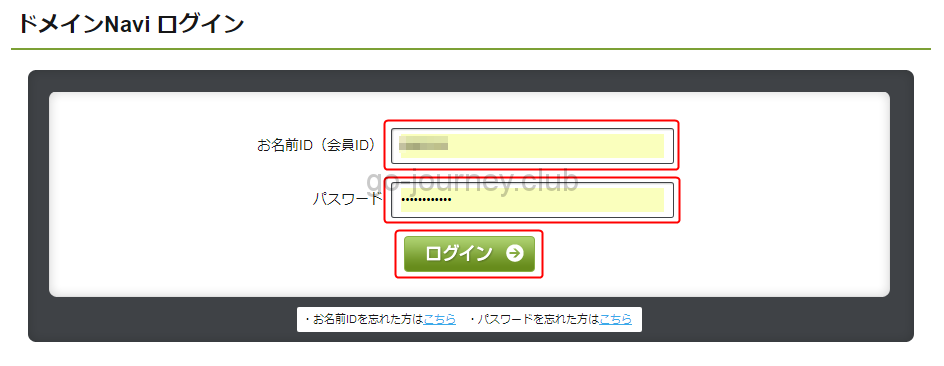
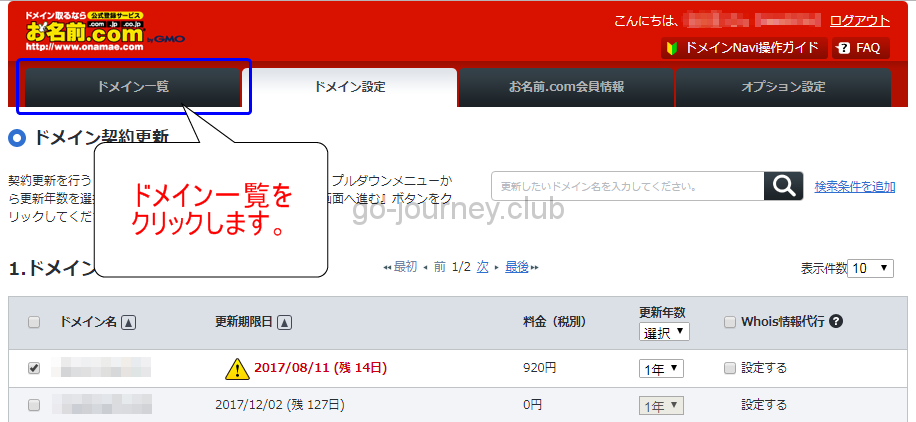
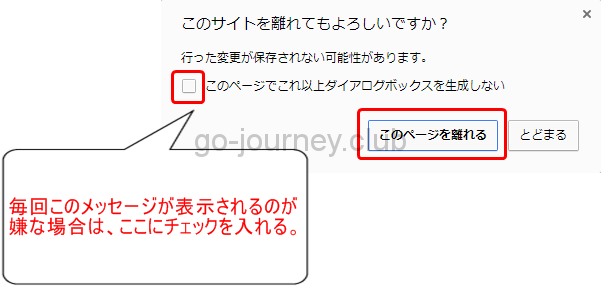
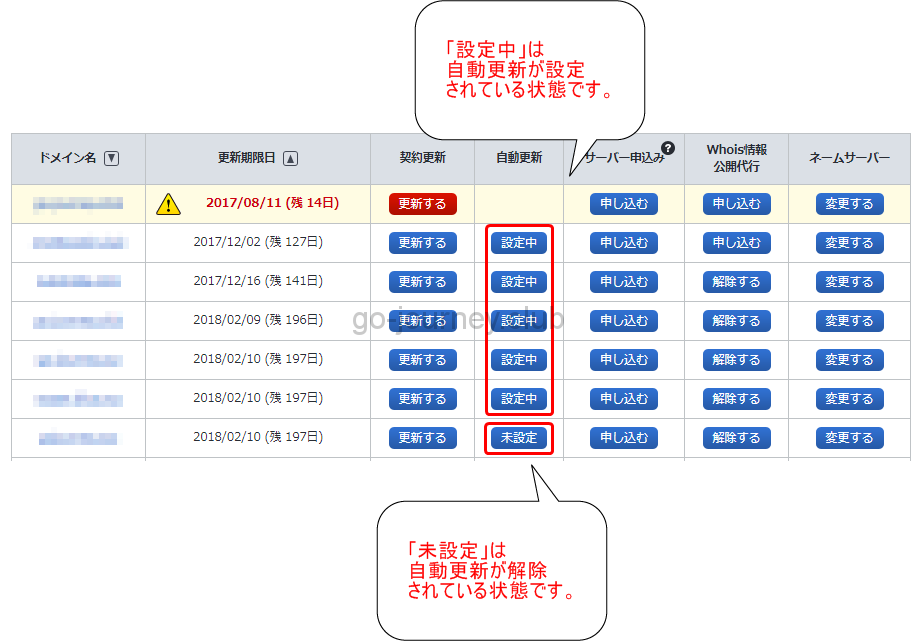
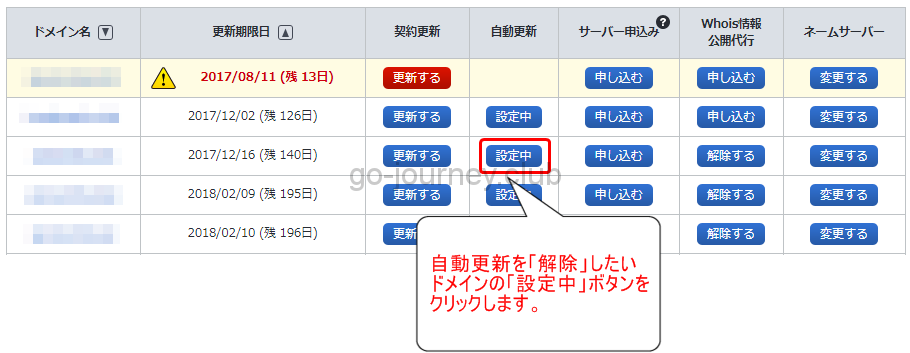
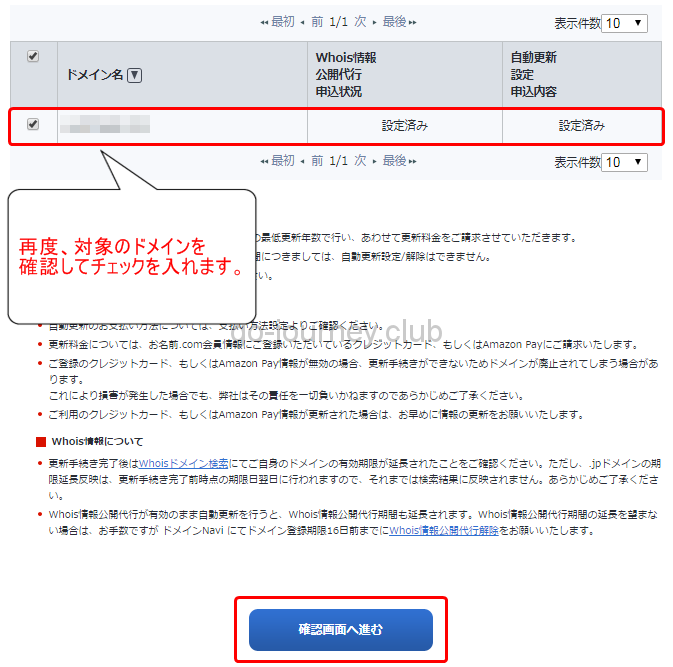
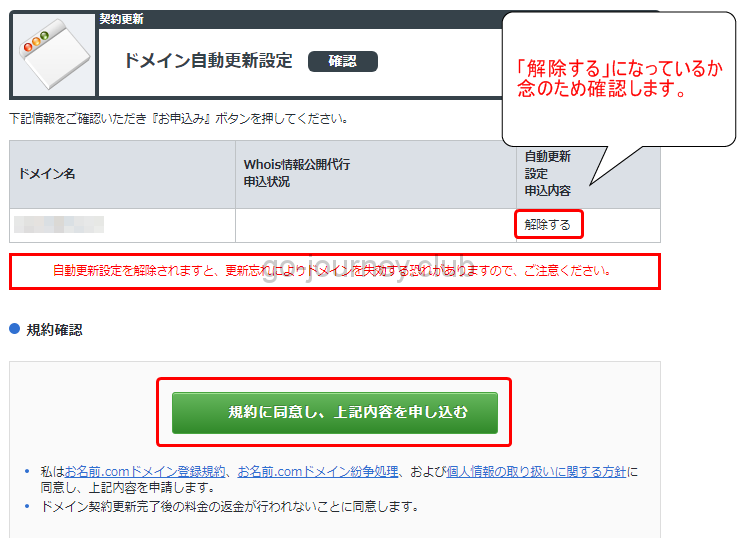

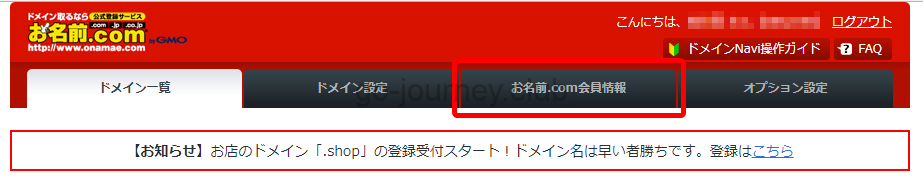
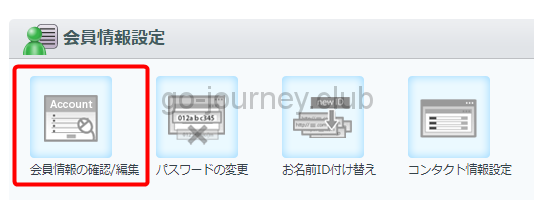
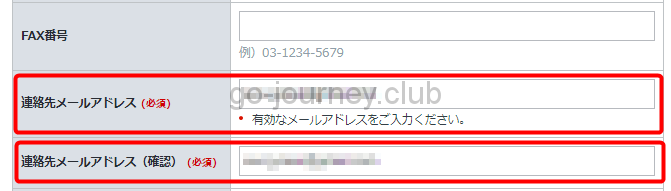
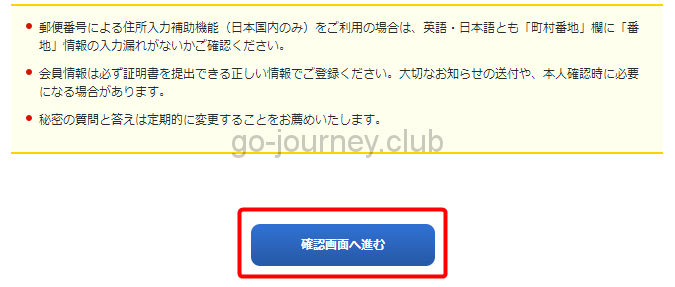
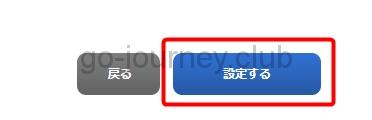
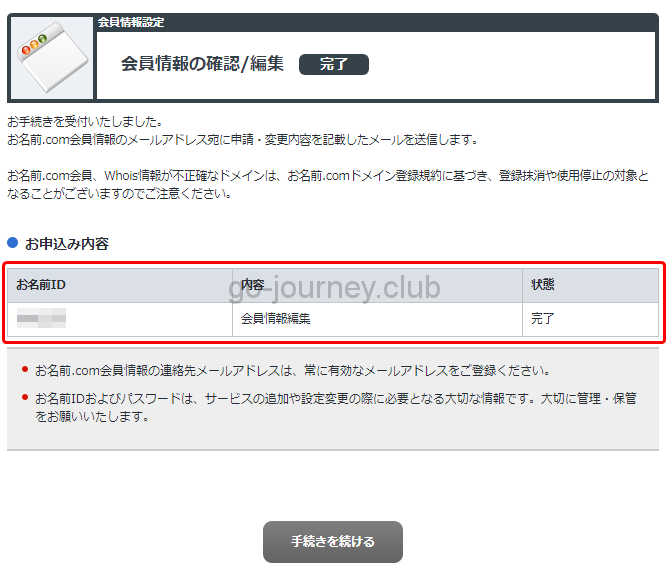
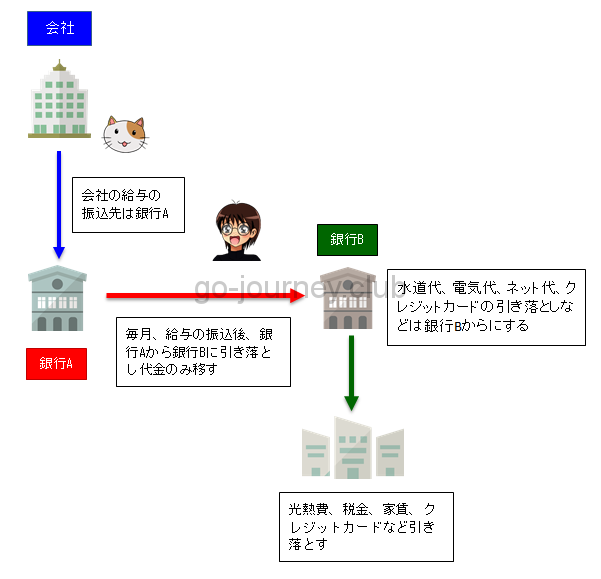
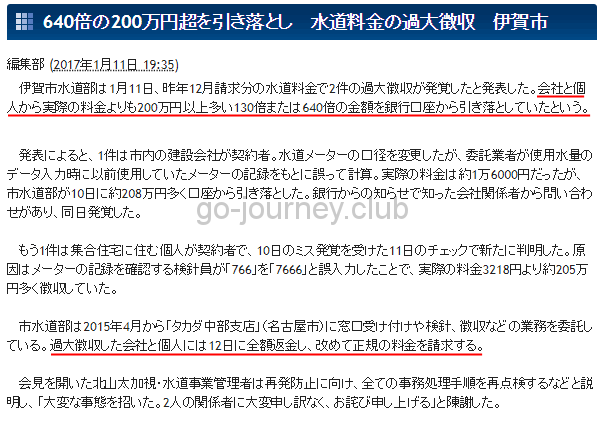






コメント